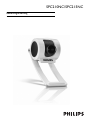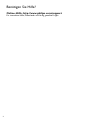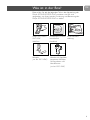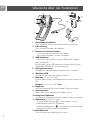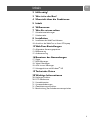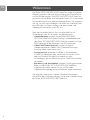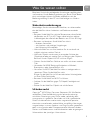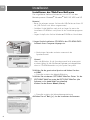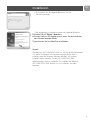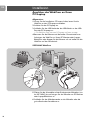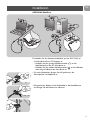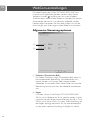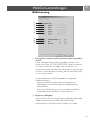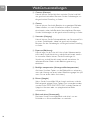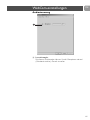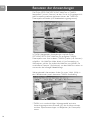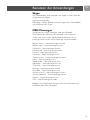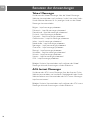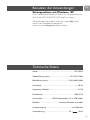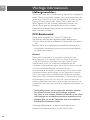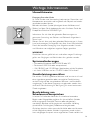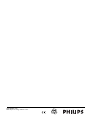SPC210NC/SPC215NC
Bedienungsanleitung

Benötigen Sie Hilfe?
Online-Hilfe: http://www.philips.com/support
Für interaktive Hilfe, Downloads und häufig gestellte Fragen.
2

DE
3
Bitte prüfen Sie, ob die folgenden Teile in der Verpackung der
Philips SPC210NC/SPC215NC enthalten sind. Sie sind
vorgesehen, um Ihnen bei der Einrichtung und Benutzung der
Philips SPC210NC/SPC215NC zu helfen.
Philips SPC210NC/- Installations-CD-ROM Kurzinstallations-
SPC215NC einschließlich anleitung
WebCam Handbuch
Mikrofon Headset mit Kopfhörer,
(nur bei SPC210NC) integriertem Mikrofon,
Schaumpolstern und
Hemdklemme
(nur bei SPC215NC)
SPC210NC/SPC215NC
Installation CD v.1.00
9082 100 03367
Was ist in der Box?

DE
4
1 Schwenkbares Objektiv
Zum manuellen Ändern des vertikalen WebCam-Winkels.
2 Fokussierring
Zum manuellen Einstellen des Bildfokus.
3 Klemme mit Gummirändern
– Zum Anbringen der WebCam am Monitor.
– Zum stabilen Aufstellen auf dem Schreibtisch.
4 USB-Verbinder
Zum Anschluss der WebCam an den USB-Port des Laptops
oder Desktop-PCs.
Bei Herstellung einer USB-Verbindung wird die WebCam vom
Laptop oder Desktop-PC mit Strom versorgt.
5 Schnappschusstaste
Ermöglicht es, Fotos ohne Benutzung der Maus zu machen.
6 Aktivitäts-LED
Leuchtet bei Benutzung der WebCam blau auf.
7 Mikrofon (nur bei SPC210NC)
Ergänzt Video-Chatting und Videoaufnahmen durch Sprache und
Ton.
Headset (nur bei SPC215NC) mit:
8 Kopfhörer
Um Ihrem Meeting-Partner beim Video-Chatting zuzuhören.
9 Schaumpolster
Bieten Ihren Ohren Komfort beim Video-Chatting.
10 Integriertes Mikrofon
Um mit Ihrem Meeting-Partner beim Video-Chatting zu sprechen.
11 Audiokabel (nur bei SPC215NC)
– Grauer Kopfhörerstecker (n) - zum Anschluss an die
Kopfhörerbuchse der PC-Soundkarte.
– Weißer Mikrofonstecker ( ) - zum Anschluss an das Mikrofon
oder die grüne Buchse der PC-Soundkarte.
12 Hemdklemme
Zum Anbringen des Audiokabels am Hemd.
Übersicht über die Funktionen
2
5
3
6
1
4
7
9
8
0
@
!

DE
5
2 Hilfe nötig?
3 Was ist in der Box?
4 Übersicht über die Funktionen
5 Inhalt
6 Wilkommen
7 Was Sie wissen solten
7 Sicherheitsvorkehrungen
7 Urheberrecht
8 Installation
8 Installieren der WebCam-Software
10 Anschluss der WebCam an Ihren PC/Laptop
12 WebCam-Einstellungen
12 Allgemeine Steuerungsoptionen
13 Bildsteuerung
15 Audiosteuerung
16 Benutzen der Anwendungen
17 Skype
17 MSN Messenger
18 Yahoo! Messenger
18 AOL Instant Messenger
19 Schnappschüsse mit Windows
®
XP
19 Technische Daten
20 Wichtige Informationen
20 Haftungsausschluss
20 FCC-Konformität
21 Umwelthinweise
21 Systemanforderungen
21 Gewährleistungsausschluss
21 Beschränkung von Schadensersatzansprüchen
Inhalt

DE
6
Die Philips SPC210NC/SPC215NC WebCam wurde mit größter
Sorgfalt hergestellt und wird Ihnen jahrelang gute Dienste leisten
und viel Freude bereiten. Die SPC210NC/SPC215NC WebCam
garantiert brillante Bilder und leuchtende Farben. Zu installierende
Schnittstellenkarten und separate Netzteile können Sie vergessen,
weil Sie sie nicht mehr benötigen. Die WebCam wird direkt über
das USB-Kabel mit Strom versorgt und speist Audio- und
Videosignale unmittelbar in den PC ein!
Nach der Installation können Sie Ihre neue WebCam für
Anwendungen aller Art einsetzen, wie beispielsweise:
•
Videokonferenzen: benutzen Sie die Philips SPC210NC/
SPC215NC WebCam für Video-Chatting und Videokonferenzen
(die Philips SPC210NC/SPC215NC WebCam arbeitet mit Skype,
MSN Messenger,Yahoo! Messenger und AOL Messenger);
• Video-E-Mail/Videoaufnahmen: erstellen Sie eigene
Videopräsentationen,Video-E-Mails, Produktvorführungen,
Schulungsvideos, Internetclips usw.;
• Schnappschüsse: verwenden Sie Bilder in Präsentationen,
erstellen Sie Postkarten oder verschicken Sie sie per E-Mail
oder auf Diskette. Die WebCam arbeitet mit allen
Anwendungen, die zur Bilderfassung eine TWAIN-Schnittstelle
verwenden.
• Bearbeitung und Spezialeffekte: nachdem Sie die gewünschten
Bilder mit der Philips SPC210NC/SPC215NC WebCam
aufgenommen haben, können Sie sie mit Bild- oder
Videobearbeitungsprogrammen problemlos weiter bearbeiten.
Die folgenden Abschnitte in diesem Handbuch beschreiben
schrittweise den Installationsvorgang und erläutern die Benutzung
der Philips SPC210NC/SPC215NC WebCam.
Wilkommen

DE
7
Bitte lesen Sie sich die nachfolgenden Anweisungen sorgfältig durch
und bewahren Sie die Bedienungsanleitung auf, damit Sie bei Bedarf
darin nachschlagen können. Außerdem empfiehlt es sich, die
Bedienungsanleitung für den PC zum Nachschlagen zur Hand zu
haben.
Sicherheitsvorkehrungen
Bitte befolgen Sie die nachstehenden Richtlinien, um sicherzustellen,
dass die WebCam sicher funktioniert und Probleme vermieden
werden.
• Benutzen Sie die WebCam nicht bei Temperaturen, die außerhalb
des Bereichs von 0°C bis 40°C liegen, sowie bei einer relativen
Luftfeuchtigkeit, die außerhalb des Bereichs von 45% bis 85% liegt.
• Benutzen und bewahren Sie die WebCam nicht in:
– direktem Sonnenlicht;
– sehr feuchten und staubigen Umgebungen;
– der Nähe einer Wärmequelle.
• Wenn die WebCam nass wird, trocknen Sie sie so schnell wie
möglich mit einem weichen Tuch ab.
• Wenn das Objektiv verschmutzt ist, verwenden Sie bitte den
Objektivpinsel oder ein weiches Tuch zur Reinigung des Objektivs.
Berühren Sie das Objektiv NICHT mit Ihren Fingern.
• Säubern Sie das WebCam-Gehäuse von außen mit einem weichen
Tuch.
• Verwenden Sie KEINE Reinigungsflüssigkeiten auf Alkohol-,
Brennspiritus- oder Ammoniakbasis, usw.
• Versuchen Sie NICHT, die WebCam selbst zu zerlegen oder zu
reparieren. Öffnen Sie die WebCam nicht.
Bringen Sie die WebCam im Fall von technischen Schwierigkeiten
zu Ihrem Philips Fachhändler.
• Benutzen Sie die WebCam NICHT im Wasser.
•
Schützen Sie die WebCam gegen Öl, Dämpfe, Feuchtigkeit und
Staub.
• Richten Sie das WebCam-Objektiv nie auf die Sonne.
Urheberrecht
Copyright
©
2003 Philips Consumer Electronics B.V. Alle Rechte
vorbehalten. Diese Veröffentlichung darf ohne die vorherige
schriftliche Genehmigung von Philips weder vollständig noch
auszugsweise in irgendeiner Form oder mit Hilfe irgendwelcher
Mittel, auf elektronische, mechanische, magnetische, optische,
chemische, manuelle oder andere Weise vervielfältigt, übertragen,
umgeschrieben, in einem Speicher- und Zugriffssystem gespeichert
oder in eine Sprache oder Computersprache übersetzt werden.
Marken und Produktnamen sind Warenzeichen oder eingetragene
Warenzeichen der jeweiligen Unternehmen.
Was Sie wissen sollten

DE
8
Installation
Installieren der WebCam-Software
Die mitgelieferte Software funktioniert nur auf PCs mit den
Betriebssystemen Microsoft
®
Windows
®
98SE, ME, 2000 und XP.
Hinweise!
– Bevor Sie anfangen, trennen Sie bitte alle USB-Geräte von Ihrem PC
ab (USB-Tastatur und -Maus ausgenommen).
– Schließen Sie die WebCam noch nicht an. Legen Sie zuerst die
Installations-CD-ROM ein und führen Sie das Installationsprogramm
aus.
– Sorgen Sie dafür, dass Sie Ihre Windows
®
-CD-ROM zur Hand haben.
1 Legen Sie die Installations-CD-ROM in das CD-ROM-/DVD-
Laufwerk Ihres Computers/Laptops ein.
> Nach einigen Sekunden erscheint automatisch die
Sprachenauswahl.
Hinweis!
Wenn der Bildschirm für die Sprachenauswahl nicht automatisch
erscheint, öffnen Sie den Windows
®
Explorer
®
und doppelklicken
dann im CD-ROM-Verzeichnis auf das Symbol ‘Set-up.exe’.
2 Wählen Sie die gewünschte Sprache und klicken Sie dann
auf 'OK'.
> Daraufhin erscheint der folgende Bildschirm.
3 Wählen Sie mindestens ‚SPC210NC WebCam Driver’ für die
SPC210NC WebCam sowie die SPC215NC WebCam (die
Software ist für beide WebCams dieselbe).
Klicken Sie den Button ‘Next' (Weiter).
> Daraufhin erscheint die Softwarelizenzvereinbarung.
4 Klicken Sie auf 'Ye s' (‘Ja’), um die Installation fortzusetzen.

DE
9
> Es erscheint nun der folgende Bildschirm mit der
Fortschrittsanzeige.
> Bei erfolgreicher Installation erscheint der folgende Bildschirm.
5 Klicken Sie auf 'Finish' (‘Beenden’).
6 Starten Sie Ihren PC/Laptop erneut, wenn Sie die Installation
der Software beendet haben.
7 Jetzt können Sie Ihre WebCam anschließen.
Hinweis!
Die WebCam SPC210NC/SPC215NC ist ‚XP Plug & Play’-kompatibel,
d. h., wenn Sie Windows XP benutzen und das Service Pack 2
installiert sowie die neuesten Microsoft Windows XP-Updates
installiert haben, brauchen Sie den SPC210NC/SPC215NC
WebCamtreiber nicht zu installieren. Sie schließen Ihre WebCam
SPC210NC/SPC215NC einfach nur an und können sie sofort
benutzen.
Installation

DE
10
Anschluss der WebCam an Ihren
PC/Laptop
Allgemeines
1 Lassen Sie die Installations-CD zuerst laufen, bevor Sie die
WebCam an den PC/Laptop anschließen.
2 Schalten Sie den PC/Laptop ein.
3 Schließen Sie den USB-Verbinder des USB-Kabels an den USB-
Port des PCs/Laptops an.
>
Die WebCam wird jetzt vom PC/Laptop mit Strom versorgt.
4 Benutzen Sie die Klemme und die beiden Gummiränder zum
Anbringen der WebCam an Ihrem PC-Monitor oder Laptop-
Bildschirm oder klappen Sie die Klemme auf und stellen Sie die
WebCam auf den Schreibtisch.
SPC210NC WebCam
5 Ziehen Sie die Schutzfolie auf der Rückseite des Mikrofons (nur
bei SPC210NC) ab und bringen Sie das Mikrofon am PC-Monitor
oder Laptop-Bildschirm an.
6 Schließen Sie den Mikrofonstecker an das Mikrofon oder die
grüne Buchse der Soundkarte an.
Installation
4
3
3
5
4
4
6
5

DE
11
SPC215NC WebCam
5 Schließen Sie das Headset-Audiokabel (nur bei SPC215NC) an
die Soundkarte Ihres PCs/Laptops an.
• Schließen Sie den grauen Kopfhörerstecker (n) an die
Kopfhörerbuchse der PC-Soundkarte an.
• Schließen Sie den weißen Mikrofonstecker ( ) an das Mikrofon
oder die grüne Buchse der Soundkarte an.
• Für mehr Hörkomfort bringen Sie, falls gewünscht, die
Schaumpolster am Kopfhörer an.
• Falls gewünscht, klicken Sie das Audiokabel in die Hemdklemme
und bringen Sie die Klemme am Hemd an.
Installation
A
UDIO OU
T
AUDIO I
N
A
U
D
IO
O
U
T
AUDIO IN
3
3
4
4
5
5

DE
12
Die Video Property der Philips SPC210NC/SPC215NC kann
innerhalb einer Applikation geändert werden, indem Sie das
Vproperty-Symbol ‘’anklicken, das sich in der Windows-
Taskleiste rechts unten auf dem Bildschirm befindet. Die meisten
Anwendungen können ein ‘Live-Vorschau’-Videobild auf dem
Monitor zeigen.Verwenden Sie stets diese Option, um sich die
Auswirkungen von Änderungen auf dem Bildschirm anzusehen.
Allgemeine Steuerungsoptionen
1 Flickerless (Flimmerfreies Bild)
Die Option ‘Flickerless image’ (Flimmerfreies Bild) sollte nur
bei entsprechender Beleuchtung (z.B. Neonröhren usw.)
benutzt werden, um Flimmern oder farbverfremdete
Videobilder zu vermeiden.Wenn diese Option bei normaler
Beleuchtung benutzt wird, kann das Videobild überbelichtet
sein.
2 Region
In Europa müssen für die Philips SPC210NC/SPC215NC
‘50 Hz’ und in Nordamerika ‘60 Hz’ gewählt werden. In Asien
hängt dies von der lokalen Stromversorgung ab (z.B. in China
‘50 Hz’ und in Taiwan ‘60Hz’). Für Japan ist die Einstellung von
der Region abhängig.Informieren Sie sich bitte diesbezüglich,
um die jeweils korrekte Einstellung für ‘Region’ zu wählen.
1
2
WebCam-einstellungen

DE
13
Bildsteuerung
3 Full automatic control (vollautomatische Steuerungsmodus):
On/Off
Dieser vollautomatische Steuerungsmodus macht es sehr
einfach, die Philips SPC210NC/SPC215NC WebCam optimal
zu nutzen. Sie können ihn jedoch auch ausschalten, um
maximale manuelle Kontrolle über die WebCam einstellungen
zu haben. Die bevorzugte Einstellung bei normaler Benutzung
ist ‘On’ (eingeschaltet).
Im vollautomatischen Steuerungsmodus sind folgende
Optionen aktiviert:
– Automatische Belichtungskontrolle und automatischer
Weißabgleich, um das bestmögliche Videoquellensignal
bereitzustellen;
– Automatische Bildfrequenzwahl für eine höhere WebCam-
empfindlichkeit bei schlechten Lichtverhältnissen.
4 Brightness (Helligkeit)
Hiermit können Sie die Helligkeit des angezeigten Bildes oder
Videos wie gewünscht einstellen. Benutzen Sie den
Schieberegler, um die gewünschte Einstellung zu finden.
4
3
5
6
7
0
!
9
8
WebCam-einstellungen

DE
14
5 Contrast (Kontrast)
Hiermit können Sie das Verhältnis zwischen Dunkel und Hell
wie gewünscht einstellen. Benutzen Sie den Schieberegler, um
die gewünschte Einstellung zu finden.
6 Gamma
Hiermit können Sie dunkle Bereiche im angezeigten Bild oder
Video aufhellen, um mehr Einzelheiten sichtbar zu machen,
ohne bereits schon helle Bereiche überzubelichten. Benutzen
Sie den Schieberegler, um die gewünschte Einstellung zu finden.
7 Saturation (Sättigung)
Hiermit können Sie die Farbreproduktion von Schwarzweiß bis
zu einem Farbbild oder -video wie gewünscht einstellen.
Benutzen Sie den Schieberegler, um die gewünschte Einstellung
zu finden.
8 Exposure (Belichtung)
Hiermit legen Sie fest, wie viel Licht auf den Videosensorchip
trifft, indem Sie die Verstärkung und die Verschlusszeit steuern.
Im manuellen Modus können Sie die Einstellungen für
Verstärkung und die Verschlusszeit manuell vornehmen. Im
vollautomatischen Modus ist die Belichtungssteuerung
deaktiviert.
9 Backlight compensation (Hintergrundlichtkompensation)
Aktivieren Sie diese Option, um die Bildqualität zu verbessern,
wenn der Hintergrund einen hohen Beleuchtungspegel hat (z.B.
wenn Sie vor einem hellen Licht sitzen).
0 Mirror (Spiegeln)
Wenn Sie das Auswahlfeld ‘Mirror Image’ markieren, wird das
Bild horizontal gekippt. Diese Option kann verwendet werden,
um den Philips
SPC210NC/SPC215NC
und den Monitor als
Spiegel zu benutzen oder um spiegelverkehrte Bilder
aufzunehmen.
! Black and white (Schwarzweiß)
Markieren Sie das Auswahlfeld ‘Black and white’, um von
Farbbildern zu Schwarzweißbildern zu wechseln.
WebCam-einstellungen

DE
15
Audiosteuerung
@ Lautstärkeregler
Mit diesem Schieberegler können Sie die ‘Microphone volume’
(Mikrofonlautstärke) manuell einstellen.
WebCam-einstellungen

DE
16
Die Philips SPC210NC/SPC215NC WebCam ist TWAIN-
kompatibel* (wie ein Scanner), so dass Sie sie als Eingabegerät für
jede Anwendungssoftware benutzen können, die TWAIN als
Datenquelle verwendet (z.B. Fotobearbeitungsprogramme).
In TWAIN-kompatiblen Anwendungen wird die Philips
SPC210NC/SPC215NC WebCam als verfügbare TWAIN-
Datenquelle unter Ihren anderen TWAIN-Quellen (z.B. Scannern)
aufgeführt. Um WebCam-bilder direkt in Ihre Anwendung zu
übernehmen, wählen Sie einfach die WebCam aus.Wählen Sie
anschließend 'Acquire' (Aufnehmen), um den WebCam-sucher zu
starten, der das bewegte Videobild zeigt.
Weitergehende Informationen finden Sie unter 'Help' (Hilfe) in
der Menüleiste der jeweils benutzten TWAIN-Anwendung.
* TWAIN ist ein standardmäßiges Softwareprotokoll sowie eine
Anwendungsprogrammierschnittstelle (API), die die Kommunikation
zwischen Softwareanwendungen und Bildgeräten (der Datenquelle)
steuert.
Benutzen der Anwendungen

DE
17
Skype
Das Downloaden und Installieren von Skype ist Ihnen über die
Skype Website möglich:
http://www.skype.com.
Bitte folgen Sie den Bildsschirmanweisungen beim Downloaden
und Installieren von Skype.
MSN Messenger
Sie können den MSN Messenger über die Microsoft
MSN Messenger Websites herunterladen und installieren.
In der Liste unten finden Sie die Website-Adressen für Ihr
jeweiliges Land, um den MSN Messenger herunterzuladen:
Belgien (franz.) - http://messenger.fr.msn.be
Belgien (holl.) - http://messenger.msn.be
Dänemark - http://messenger.msn.dk
Deutschland - http://messenger.msn.de
Finnland - http://messenger.msn.fi
Frankreich - http://messenger.msn.fr
Großbritannien - http://messenger.msn.co.uk
Italien - http://messenger.msn.it
Niederlande - http://messenger.msn.nl
Norwegen - http://messenger.msn.no
Österreich - http://messenger.msn.at
Portugal - http://messenger.msn.com
Schweden - http://messenger.msn.se
Schweiz (franz.) - http://messenger.fr.msn.ch
Schweiz (deutsch) - http://messenger.msn.ch
Spanien: - http://messenger.msn.es
USA - http://messenger.msn.com
Befolgen Sie bitte die Anweisungen beim Herunterladen und
Installieren des MSN Messenger.
Benutzen der Anwendungen

DE
18
Yahoo! Messenger
Sie können den Yahoo! Messenger über die Yahoo! Messenger
Websites herunterladen und installieren. In der Liste unten finden
Sie die Website-Adressen für Ihr jeweiliges Land, um den Yahoo!
Messenger herunterzuladen:
Belgien - http://messenger.yahoo.com
Dänemark - http://dk.messenger.yahoo.com/
Deutschland - http://de.messenger.yahoo.com/
Finnland - http://messenger.yahoo.com
Frankreich - http://fr.messenger.yahoo.com/
Großbritannien - http://uk.messenger.yahoo.com
Italien - http://it.messenger.yahoo.com/
Niederlande - http://messenger.yahoo.com
Norwegen - http://no.messenger.yahoo.com/
Österreich - http://messenger.yahoo.com
Portugal - http://messenger.yahoo.com
Schweden - http://se.messenger.yahoo.com/
Schweiz - http://messenger.yahoo.com
Spanien - http://es.messenger.yahoo.com/
USA - http://messenger.yahoo.com
Befolgen Sie beim Herunterladen und Installieren des Yahoo!
Messenger bitte die Anweisungen auf dem Bildschirm.
AOL Instant Messenger
Sie können den AOL Instant Messenger über die America Online
Website herunterladen und installieren. Nachfolgend finden Sie die
Website-Adresse zum Herunterladen des AOL Instant Messenger:
http://www.aim.com/
Befolgen Sie beim Herunterladen und Installieren des AOL Instant
Messenger bitte die Anweisungen auf dem Bildschirm.
Benutzen der Anwendungen

DE
19
Sensor ................................................................................... CIF CMOS
Videoauflösung (max.) ............................................ CIF (352 X 288)
Bildauflösung (max.) ............................................... VGA (640 X 480)
Lichtstärke ................................................................................ < 10 lux
Integriertes Objektiv ................................................................... F=2.8
Datenformat ........................................................................ I420, IYUV
Schnittstelle ..................... USB 2.0-kompatibel (1,5 m USB-Kabel)
Mikrofon ............................................ externes Mikrofon vorhanden
Stromversorgung .......................................................... via USB-Kabel
Stromspannung ....................................................... 5V ( ), 0.5A
Schnappschüsse mit Windows
®
XP
Unter Microsoft
®
Windows
®
XP können Sie Schnappschüsse mit
Ihrer Philips SPC210NC/SPC215NC WebCam machen.
Weitergehende Informationen finden Sie in den ‘Help’ (Hilfe)
themen von Microsoft
®
Windows
®
XP.
Suchen Sie nach ‘Get picture’ (Fotos machen).
Benutzen der Anwendungen
Technische Daten

Haftungsausschluss
Philips übernimmt keine Gewährleistung jeglicher Art in Bezug auf
dieses Material, einschließlich, jedoch nicht hierauf beschränkt, der
gesetzlichen Gewährleistung für handelsübliche Qualität und der
Eignung für einen bestimmten Zweck. Philips haftet nicht für
Fehler jeglicher Art, die in diesem Dokument enthalten sein
können. Philips geht keine Verpflichtung ein, die in diesem
Dokument enthaltenen Informationen zu aktualisieren oder auf
dem Laufenden zu halten.
FCC-Konformität
Dieses Gerät entspricht Teil 15 der FCC-Richtlinien.
Der Betrieb unterliegt den folgenden beiden Bedingungen:
1 Dieses Gerät darf keine schädlichen Interferenzen verursachen,
und
2 dieses Gerät muss empfangene Interferenzen kompensieren,
einschließlich Interferenzen, die einen unerwünschten Betrieb
zur Folge haben können.
Hinweis!
Dieses Gerät wurde geprüft und entspricht nachweislich den
Beschränkungen für ein digitales Gerät der Klasse B gemäß Teil
15 der FCC-Richtlinien. Diese Beschränkungen sollen für einen
angemessenen Schutz vor schädlichen Interferenzen bei der
Installation in Wohngebieten sorgen. Dieses Gerät erzeugt, verwendet
und kann Hochfrequenzenergie ausstrahlen. Bei nicht
vorschriftsmäßiger Installation und Benutzung kann es daher andere
Funkverkehrsmedien beeinträchtigen Es gibt jedoch keine Garantie,
dass in einer bestimmten Installation keine Interferenzen auftreten.
Wenn dieses Gerät schädliche Interferenzen für den Rundfunk- oder
Fernsehempfang verursacht, was durch Ein- und Ausschalten des
Produkts festgestellt werden kann, sollte der Benutzer versuchen, die
Interferenzen durch eine oder mehrere der folgenden Maßnahmen zu
beseitigen:
• Die Empfangsantenne neu ausrichten oder woanders aufstellen.
• Den Abstand zwischen Gerät und Empfänger vergrößern.
• Das Gerät an einer anderen Steckdose anschließen, so dass Gerät
und Empfänger an verschiedene Stromkreise angeschlossen sind.
• Gegebenenfalls sich an den Fachhändler oder einen erfahrenen
Rundfunk/Fernsehtechniker wenden.
Unbefugte Modifikationen an diesem Gerät können zum
Erlöschen der Betriebserlaubnis für das Gerät führen.
Wichtige Informationen
DE
20
Seite wird geladen ...
Seite wird geladen ...
-
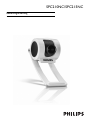 1
1
-
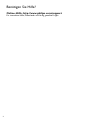 2
2
-
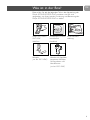 3
3
-
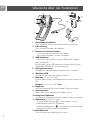 4
4
-
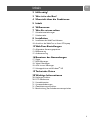 5
5
-
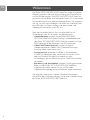 6
6
-
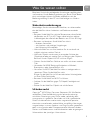 7
7
-
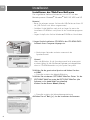 8
8
-
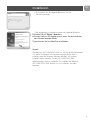 9
9
-
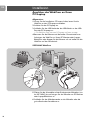 10
10
-
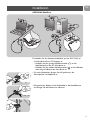 11
11
-
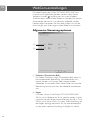 12
12
-
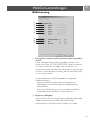 13
13
-
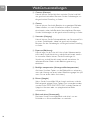 14
14
-
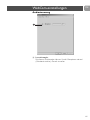 15
15
-
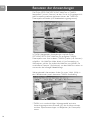 16
16
-
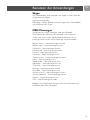 17
17
-
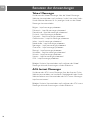 18
18
-
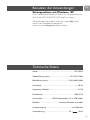 19
19
-
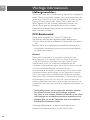 20
20
-
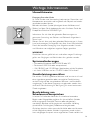 21
21
-
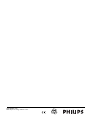 22
22
Philips SPC210NC/00 Benutzerhandbuch
- Typ
- Benutzerhandbuch
- Dieses Handbuch eignet sich auch für
Verwandte Artikel
-
Philips SPC610NC/00 Benutzerhandbuch
-
Philips SPC315NC/00 Benutzerhandbuch
-
Philips SPC710NC/00 Benutzerhandbuch
-
Philips SPC220NC/00 Benutzerhandbuch
-
Philips SPC525NC/00 Benutzerhandbuch
-
Philips SPC230NC/00 Benutzerhandbuch
-
Philips SPC700NC/00 Benutzerhandbuch
-
Philips SPC530NC/00 Benutzerhandbuch
-
Philips SPC505NC/00 Benutzerhandbuch
-
Philips SPC650NC/00 Benutzerhandbuch